Preguntas más frecuentes
En esta sección se proporciona una lista de preguntas frecuentes sobre la aplicación Micro Focus iPrint para usuarios de iOS:
En esta sección se proporciona una lista de preguntas frecuentes sobre la aplicación Micro Focus iPrint para usuarios de iOS:
La aplicación Micro Focus iPrint proporciona servicios de impresión seguros de clase empresarial para su iPhone e iPad. Los usuarios pueden imprimir documentos de Office, archivos PDF e imágenes directamente desde sus dispositivos, en cualquier momento y lugar.
Añadir servidor agrega un servidor iPrint y las impresoras configuradas en dicho servidor a su dispositivo.
Toque Añadir servidor para añadir un servidor iPrint. Todas las impresoras configuradas en el servidor iPrint aparecen en la lista Impresoras.
Este error se muestra cuando el administrador no ha añadido un certificado de confianza válido al servidor iPrint y el servidor presenta un certificado autofirmado. Debe confiar en el certificado para poder continuar con el proceso.
Para confiar en el certificado, haga clic en Continuar.
Esta pantalla visualiza las tareas de WalkUp disponibles y el estado de las tareas normales. Si no hay tareas disponibles o impresas, la pantalla aparecerá vacía.
Lance la aplicación iPrint.
Toque Ajustes > Impresoras.
Toque  Información.
Información.
En Nombre de visualización, toque el nombre de la impresora que desea editar.
Tareas de WalkUp visualiza las tareas enviadas a la impresora WalkUp. Junto a cada tarea se visualiza la hora de caducidad. Cuando una tarea caduca, se imprime o se suprime, deja de aparecer en la lista.
Historial de tareas muestra la lista de tareas enviadas a impresión desde este dispositivo. Los estados posibles son los siguientes:
Procesando: La tarea se ha enviado para imprimir.
Finalizada: La tarea se ha impreso.
Error: La tarea ha generado un error de impresión debido que la red, el servidor o la impresora no estaba disponible. Póngase en contacto con el administrador para solucionar el problema y vuelva a imprimir la tarea.
Cancelada: El administrador ha cancelado la tarea o el usuario ha cancelado la tarea cuando se estaba procesando.
No disponible: El estado de la tarea no está disponible en la aplicación.
El Historial de tareas solo visualiza las últimas 10 tareas.
Puede habilitar la extensión de iPrint desde cualquier aplicación que admita la funcionalidad de extensión. Cuando esté habilitada, estará disponible como extensión de aplicación para las aplicaciones de su dispositivo.
Por ejemplo, para habilitar iPrint para la aplicación de fotos, haga lo siguiente:
Abra la aplicación Fotos y luego cualquier foto.
Toque  compartir en la parte inferior izquierda de la imagen.
compartir en la parte inferior izquierda de la imagen.
En la segunda fila de iconos, deslice con el dedo hasta el final de la lista y toque  Más.
Más.
Se mostrará una lista de aplicaciones instaladas que admiten la extensión para fotografías. Habilite la extensión de Micro Focus iPrint.
Toque en Terminado.
En la segunda fila se ve el icono de Micro Focus iPrint. Toque el icono para ver una vista previa y enviar la tarea de impresión.
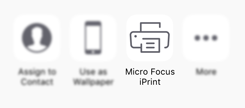
Puede usar la opción Explorar código QR para añadir un servidor o seleccionar una impresora. El administrador debe proporcionarle el código QR.
Puede imprimir habilitando la aplicación iPrint para extensiones de aplicaciones o utilizando la aplicación iPrint.
Sí, es muy fácil. Todas las tareas se pueden volver a imprimir excepto las que tengan el estado Procesando.
Vaya a la pantalla principal en Historial de tareas, desplácese hasta la tarea específica, deslice con el dedo para ver el estado y toque en la opción Imprimir.
Para imprimir desde un dispositivo móvil, el administrador debe habilitar la impresora para impresión móvil.
Visite el Portal de ideas para sugerir mejoras o para votar las ideas que aparecen en el portal.